Vienkārša un ātra Android sakņu rokasgrāmata

Pēc Android tālruņa saknes piekļuves iegūšanas jums ir pilnīga piekļuve sistēmai un varat palaist daudzu veidu lietotnes, kurām nepieciešama saknes piekļuve.
Jūsu Android ierīce dažkārt var parādīt noslēpumainu kļūdu “android.process.media ir negaidīti apstājusies”. Divreiz restartējot ierīci, problēma tiks novērsta. Bet, ja kļūda joprojām pastāv, dublējiet savus datus un veiciet tālāk norādītos problēmu novēršanas risinājumus.
Šo kļūdu dažkārt var izraisīt kļūdas un kļūmes no iepriekšējiem Android OS atjauninājumiem un bojāti sistēmas faili. Dodieties uz Iestatījumi , atlasiet Sistēma un pieskarieties Sistēmas atjauninājumi . Instalējiet jaunākos atjauninājumus, restartējiet tālruni un pārbaudiet rezultātus.
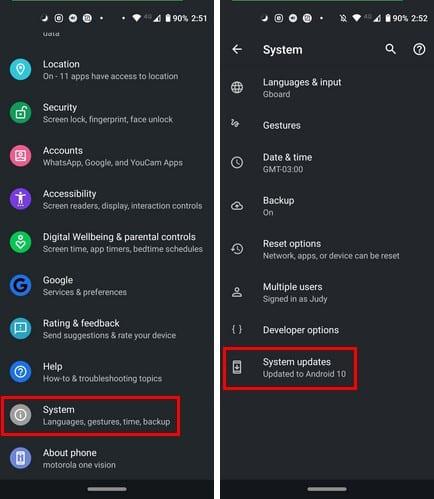
Dodieties uz Iestatījumi , atlasiet Programmas un pieskarieties pie Visas programmas .
Pēc tam atrodiet un atlasiet Google pakalpojumu ietvaru .
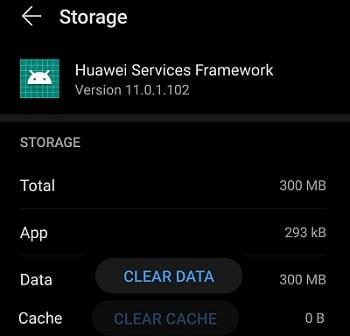
Atlasiet Krātuve un pēc tam pieskarieties pogai Notīrīt kešatmiņu .
Restartējiet ierīci un pārbaudiet, vai kļūda ir pazudusi.
Ja tā joprojām pastāv, atkārtojiet iepriekš minētās darbības un iztīriet kešatmiņu šādām lietotnēm: Kontaktpersonas , Google Play veikals un Google Play pakalpojumi . Izslēdziet ierīci uz divām minūtēm un mēģiniet vēlreiz.
Pārejiet uz Android iestatījumiem , dodieties uz sadaļu Konti un atlasiet savu Google kontu.
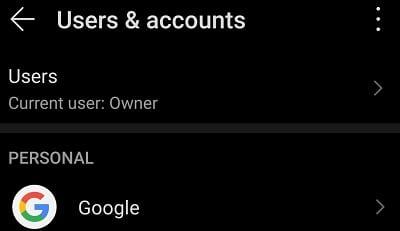 Atspējojiet visas sinhronizācijas opcijas.
Atspējojiet visas sinhronizācijas opcijas.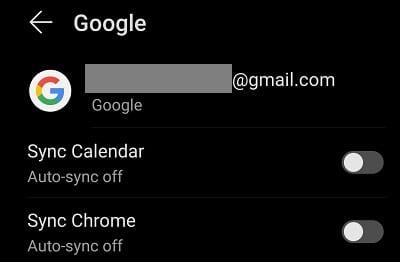
Izslēdziet tālruni uz divām vai trim minūtēm.
Ieslēdziet to vēlreiz un pārbaudiet, vai šis risinājums atrisināja problēmu.
Daudzi lietotāji apstiprināja, ka ir novērsuši problēmu, atspējojot multivides krātuvi.
Pārejiet uz Iestatījumi un atlasiet Programmas .
Atveriet sadaļu Visas lietotnes un atrodiet opciju Multivides krātuve .
Atlasiet lietotni un piespiediet to apturēt.
Pēc tam notīriet kešatmiņu un datus.
Restartējiet ierīci.
Ierīcei var rasties problēmas ar datu nolasīšanu no SD kartes. Galu galā procesa nosaukums liecina, ka problēma varētu būt saistīta ar jūsu karti. Tātad, izņemiet karti, pagaidiet vienu vai divas minūtes, ievietojiet karti vēlreiz un pārbaudiet rezultātus. Ja problēma joprojām pastāv, nomainiet karti.
Nepietiekamas RAM un krātuves problēmas var izraisīt arī multivides procesa kļūdas. Pārliecinieties, vai ierīcē ir pietiekami daudz brīvas vietas. Izdzēsiet visus failus, spēles un lietotnes, kas jums vairs nav vajadzīgas un kuras vairs neizmantojat.
Pēc tam dodieties uz Iestatījumi , atlasiet Krātuve un pieskarieties pogai Notīrīt , lai noņemtu nevēlamos failus. Restartējiet termināli un pārbaudiet, vai kļūda joprojām pastāv.
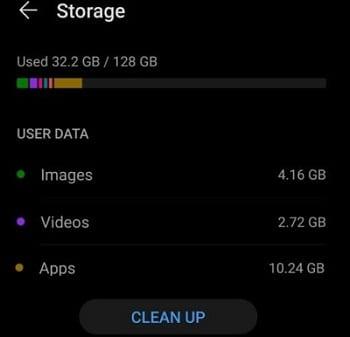
Ja nekas nedarbojas, veiciet rūpnīcas atiestatīšanu. Ņemiet vērā, ka visi jūsu dati un iestatījumi tiks dzēsti. Pārejiet uz Iestatījumi , atlasiet Dublēt un atiestatīt un atlasiet Rūpnīcas atiestatīšana .
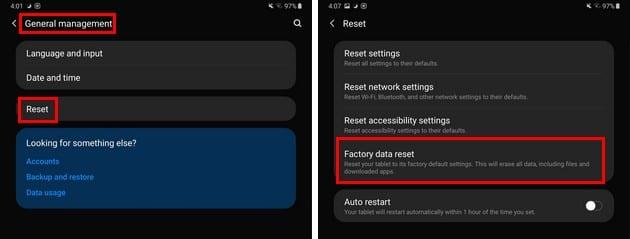
Multivides procesa kļūdas operētājsistēmā Android var izraisīt liels faktoru saraksts. Piemēram, iespējams, ka jums pietrūkst RAM un krātuves vietas. Notīriet kešatmiņu, pārbaudiet atjauninājumus, izņemiet SD karti un pārbaudiet, vai kļūda ir pazudusi. Kā pēdējo līdzekli atiestatiet ierīcē rūpnīcas iestatījumus.
Vai šie risinājumi palīdzēja novērst problēmu? Pastāstiet mums, kura metode jums bija piemērota.
Pēc Android tālruņa saknes piekļuves iegūšanas jums ir pilnīga piekļuve sistēmai un varat palaist daudzu veidu lietotnes, kurām nepieciešama saknes piekļuve.
Android tālruņa pogas nav paredzētas tikai skaļuma regulēšanai vai ekrāna aktivizēšanai. Ar dažām vienkāršām izmaiņām tās var kļūt par īsinājumtaustiņiem ātrai fotoattēla uzņemšanai, dziesmu izlaišanai, lietotņu palaišanai vai pat ārkārtas funkciju aktivizēšanai.
Ja atstājāt klēpjdatoru darbā un jums steidzami jānosūta ziņojums priekšniekam, ko jums vajadzētu darīt? Izmantojiet savu viedtālruni. Vēl sarežģītāk — pārvērtiet savu tālruni par datoru, lai vieglāk veiktu vairākus uzdevumus vienlaikus.
Android 16 ir bloķēšanas ekrāna logrīki, lai jūs varētu mainīt bloķēšanas ekrānu pēc savas patikas, padarot bloķēšanas ekrānu daudz noderīgāku.
Android režīms “Attēls attēlā” palīdzēs samazināt video izmēru un skatīties to attēla attēlā režīmā, skatoties video citā saskarnē, lai jūs varētu darīt citas lietas.
Video rediģēšana operētājsistēmā Android kļūs vienkārša, pateicoties labākajām video rediģēšanas lietotnēm un programmatūrai, ko mēs uzskaitām šajā rakstā. Pārliecinieties, ka jums būs skaisti, maģiski un eleganti fotoattēli, ko kopīgot ar draugiem Facebook vai Instagram.
Android Debug Bridge (ADB) ir jaudīgs un daudzpusīgs rīks, kas ļauj veikt daudzas darbības, piemēram, atrast žurnālus, instalēt un atinstalēt lietotnes, pārsūtīt failus, root un flash pielāgotas ROM, kā arī izveidot ierīču dublējumkopijas.
Ar automātisko lietojumprogrammu klikšķināšanu. Jums nebūs daudz jādara, spēlējot spēles, izmantojot lietojumprogrammas vai veicot ierīcē pieejamos uzdevumus.
Lai gan nav brīnumlīdzekļa, nelielas izmaiņas ierīces uzlādes, lietošanas un glabāšanas veidā var būtiski palēnināt akumulatora nodilumu.
Tālrunis, ko daudzi cilvēki šobrīd iecienījuši, ir OnePlus 13, jo papildus izcilai aparatūrai tam ir arī funkcija, kas pastāv jau gadu desmitiem: infrasarkanais sensors (IR Blaster).
Google Play ir ērts, drošs un labi darbojas lielākajai daļai cilvēku. Taču ir vesela pasaule alternatīvu lietotņu veikalu — daži piedāvā atvērtību, citi piešķir prioritāti privātumam, bet citi ir vienkārši jautra pārmaiņa par laika pavadīšanu.
TWRP ļauj lietotājiem saglabāt, instalēt, dublēt un atjaunot programmaparatūru savās ierīcēs, neuztraucoties par ierīces stāvokļa ietekmēšanu, veicot sakņošanu, mirgošanu vai instalējot jaunu programmaparatūru Android ierīcēs.
Ja domājat, ka labi pazīstat savu Galaxy ierīci, Good Lock parādīs, cik daudz vairāk tā spēj.
Lielākā daļa no mums izturas pret sava viedtālruņa uzlādes portu tā, it kā tā vienīgais uzdevums būtu uzturēt akumulatoru. Taču šī mazā pieslēgvieta ir daudz jaudīgāka, nekā varētu šķist.
Ja esat noguris no vispārīgiem padomiem, kas nekad nedarbojas, šeit ir daži, kas nemanāmi maina jūsu fotografēšanas veidu.
Lielākā daļa bērnu dod priekšroku spēlēties, nevis mācīties. Tomēr šīs mobilās spēles, kas ir gan izglītojošas, gan izklaidējošas, patiks maziem bērniem.
Apskati digitālo labsajūtu savā Samsung tālrunī, lai redzētu, cik daudz laika dienas laikā pavadi pie tālruņa!
Viltus zvanu lietotne palīdz jums izveidot zvanus no sava tālruņa, lai izvairītos no neērtām, nevēlamām situācijām.
Ja patiešām vēlaties aizsargāt savu tālruni, ir pienācis laiks sākt to bloķēt, lai novērstu zādzības, kā arī pasargātu to no uzlaušanas un krāpniecības.
Samsung tālruņa USB ports ir paredzēts ne tikai uzlādei. Sākot ar tālruņa pārvēršanu par galda datoru un beidzot ar citu ierīču barošanu, šīs mazpazīstamās lietotnes mainīs jūsu ierīces lietošanas veidu.
Pēc Android tālruņa saknes piekļuves iegūšanas jums ir pilnīga piekļuve sistēmai un varat palaist daudzu veidu lietotnes, kurām nepieciešama saknes piekļuve.
Android tālruņa pogas nav paredzētas tikai skaļuma regulēšanai vai ekrāna aktivizēšanai. Ar dažām vienkāršām izmaiņām tās var kļūt par īsinājumtaustiņiem ātrai fotoattēla uzņemšanai, dziesmu izlaišanai, lietotņu palaišanai vai pat ārkārtas funkciju aktivizēšanai.
Ja atstājāt klēpjdatoru darbā un jums steidzami jānosūta ziņojums priekšniekam, ko jums vajadzētu darīt? Izmantojiet savu viedtālruni. Vēl sarežģītāk — pārvērtiet savu tālruni par datoru, lai vieglāk veiktu vairākus uzdevumus vienlaikus.
Android 16 ir bloķēšanas ekrāna logrīki, lai jūs varētu mainīt bloķēšanas ekrānu pēc savas patikas, padarot bloķēšanas ekrānu daudz noderīgāku.
Android režīms “Attēls attēlā” palīdzēs samazināt video izmēru un skatīties to attēla attēlā režīmā, skatoties video citā saskarnē, lai jūs varētu darīt citas lietas.
Video rediģēšana operētājsistēmā Android kļūs vienkārša, pateicoties labākajām video rediģēšanas lietotnēm un programmatūrai, ko mēs uzskaitām šajā rakstā. Pārliecinieties, ka jums būs skaisti, maģiski un eleganti fotoattēli, ko kopīgot ar draugiem Facebook vai Instagram.
Android Debug Bridge (ADB) ir jaudīgs un daudzpusīgs rīks, kas ļauj veikt daudzas darbības, piemēram, atrast žurnālus, instalēt un atinstalēt lietotnes, pārsūtīt failus, root un flash pielāgotas ROM, kā arī izveidot ierīču dublējumkopijas.
Ar automātisko lietojumprogrammu klikšķināšanu. Jums nebūs daudz jādara, spēlējot spēles, izmantojot lietojumprogrammas vai veicot ierīcē pieejamos uzdevumus.
Lai gan nav brīnumlīdzekļa, nelielas izmaiņas ierīces uzlādes, lietošanas un glabāšanas veidā var būtiski palēnināt akumulatora nodilumu.
Tālrunis, ko daudzi cilvēki šobrīd iecienījuši, ir OnePlus 13, jo papildus izcilai aparatūrai tam ir arī funkcija, kas pastāv jau gadu desmitiem: infrasarkanais sensors (IR Blaster).
















